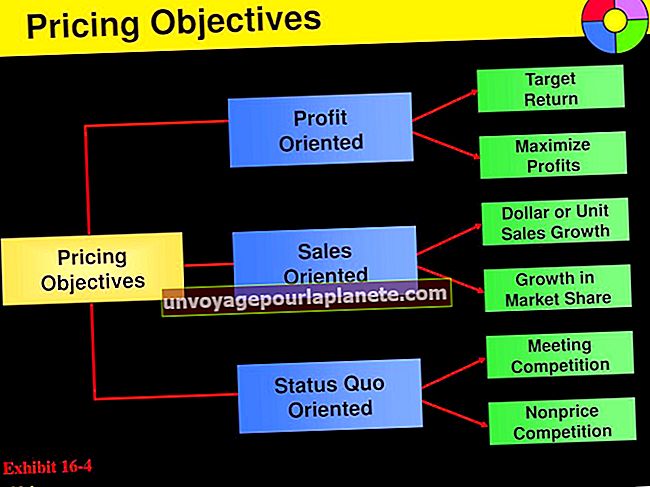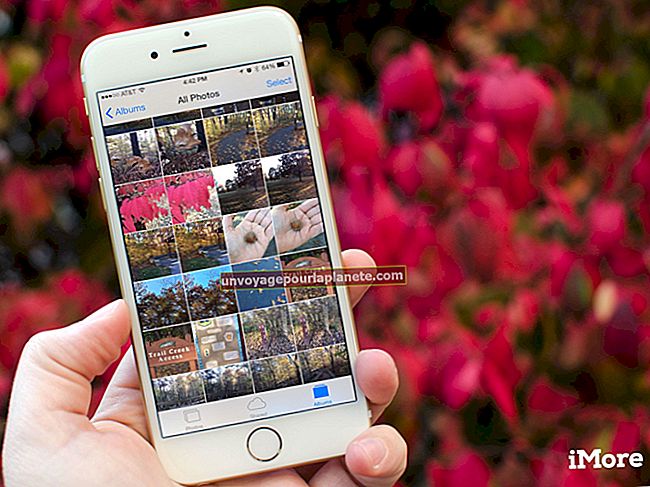EPS వెక్టర్ ఫైల్ను ఎలా సవరించాలి
ఎన్కప్సులేటెడ్ పోస్ట్స్క్రిప్ట్ ఫైల్ ఫార్మాట్ చిత్రాలు మరియు పేజీ లేఅవుట్లను నిల్వ చేస్తుంది. EPS ఫైల్లు బిట్మ్యాప్లు మరియు వెక్టర్స్ రెండింటినీ కలిగి ఉంటాయి, కాని వెక్టర్ చిత్రాలను మాత్రమే పరిమాణం కోల్పోకుండా పరిమాణం మార్చవచ్చు మరియు సవరించవచ్చు. EPS ఫైల్ యొక్క అధిక నాణ్యత మరియు చిన్న పరిమాణం మీ వ్యాపారానికి సంబంధించిన లోగోలు మరియు ఇతర చిత్రాలను పంచుకోవటానికి అనువైనదిగా చేస్తుంది, అవి విస్తరించినప్పుడు వాటి నాణ్యతను నిలుపుకోవాలి. EPS వెక్టర్ ఫైల్ను సవరించడానికి, మీకు వెక్టర్-ఎడిటింగ్ ప్రోగ్రామ్ అవసరం. విండోస్ స్థానిక వెక్టర్-ఎడిటింగ్ ప్రోగ్రామ్ను కలిగి లేదు, కానీ ట్రయల్ వెర్షన్లు ఆన్లైన్లో ఉచితంగా అందుబాటులో ఉన్నాయి.
అడోబ్ ఇల్లస్ట్రేటర్
1
మీ డెస్క్టాప్లోని చిహ్నాన్ని డబుల్ క్లిక్ చేయడం ద్వారా లేదా ప్రారంభ మెను నుండి ఎంచుకోవడం ద్వారా అడోబ్ ఇల్లస్ట్రేటర్ను ప్రారంభించండి. మీ కంప్యూటర్లో ఇల్లస్ట్రేటర్ ఇన్స్టాల్ చేయకపోతే, ట్రయల్ వెర్షన్ను డౌన్లోడ్ చేయండి (వనరులలో లింక్).
2
"ఫైల్" మరియు "ఓపెన్" క్లిక్ చేసి, ఆపై మీరు సవరించాలనుకుంటున్న ఇపిఎస్ వెక్టర్ ఫైల్కు నావిగేట్ చేసి, "ఓపెన్" క్లిక్ చేయండి.
3
టూల్బార్లోని "ఎంపిక" సాధనాన్ని క్లిక్ చేసి, ఆపై వెక్టర్ చిత్రంపై క్లిక్ చేయండి. ఇది చిత్రం యొక్క యాంకర్ పాయింట్లు మరియు మార్గాలను హైలైట్ చేస్తుంది. మీ ఇష్టానికి అనుగుణంగా చిత్రం యొక్క పరిమాణం, ఆకారం మరియు రంగును సవరించడానికి పెన్ సాధనం, బౌండింగ్ బాక్స్ మరియు రంగుల పాలెట్ను ఉపయోగించండి.
4
అసలు ఫైల్లో మార్పులను చేయడానికి "ఫైల్" మరియు "సేవ్" క్లిక్ చేయండి లేదా మీ మార్పులను క్రొత్త ఫైల్లో నిల్వ చేయడానికి "ఫైల్" మరియు "ఇలా సేవ్ చేయి" క్లిక్ చేయండి.
కోరల్డ్రా గ్రాఫిక్స్ సూట్
1
మీ డెస్క్టాప్లోని చిహ్నాన్ని డబుల్ క్లిక్ చేయడం ద్వారా లేదా ప్రారంభ మెను నుండి ఎంచుకోవడం ద్వారా కోరల్డ్రావ్ను ప్రారంభించండి. మీరు మీ కంప్యూటర్లో కోరల్డ్రావ్ను ఇన్స్టాల్ చేయకపోతే, ట్రయల్ వెర్షన్ను డౌన్లోడ్ చేయండి (వనరులలో లింక్).
2
"ఫైల్" మరియు "ఓపెన్" క్లిక్ చేసి, ఆపై మీరు సవరించాలనుకుంటున్న ఇపిఎస్ వెక్టర్ ఫైల్కు నావిగేట్ చేసి, "ఓపెన్" క్లిక్ చేయండి.
3
చిత్రం యొక్క పరిమాణం, ఆకారం మరియు రంగును మార్చడం వంటి మార్పులు చేయడానికి స్క్రీన్ యొక్క ఎడమ వైపున ఉన్న సాధనాలను ఉపయోగించండి.
4
అసలు ఫైల్లో మార్పులను చేయడానికి "ఫైల్" మరియు "సేవ్" క్లిక్ చేయండి లేదా మీ మార్పులను క్రొత్త ఫైల్లో నిల్వ చేయడానికి "ఫైల్" మరియు "ఇలా సేవ్ చేయి" క్లిక్ చేయండి.
ఇంక్స్కేప్
1
గోస్ట్స్క్రిప్ట్ను డౌన్లోడ్ చేయండి (వనరులలో లింక్). ఇన్స్టాలేషన్ ప్రాసెస్ను ప్రారంభించడానికి డౌన్లోడ్ చేసిన ఫైల్ను డబుల్ క్లిక్ చేయండి. ఇన్స్టాలేషన్ ఫోల్డర్ పేరుగా "గోస్ట్స్క్రిప్ట్" ఎంచుకోండి.
2
"ప్రారంభించు" క్లిక్ చేసి, "కంప్యూటర్" పై కుడి క్లిక్ చేయండి. కనిపించే సందర్భ మెను నుండి "గుణాలు" క్లిక్ చేసి, ఆపై "అధునాతన సిస్టమ్ సెట్టింగులు" క్లిక్ చేయండి.
3
"ఎన్విరాన్మెంట్ వేరియబుల్స్" క్లిక్ చేసి, "సిస్టమ్ వేరియబుల్స్" క్రింద జాబితా చేయబడిన "పాత్" కి క్రిందికి స్క్రోల్ చేయండి.
4
దాన్ని హైలైట్ చేయడానికి "మార్గం" క్లిక్ చేసి, ఆపై విలువను సవరించడానికి "సవరించు ..." క్లిక్ చేయండి. "వేరియబుల్ వాల్యూ" పక్కన ఉన్న టెక్స్ట్ బాక్స్లో కింది వాటిని నమోదు చేయండి:
c: \ గోస్ట్స్క్రిప్ట్ \ లిబ్; c: \ గోస్ట్స్క్రిప్ట్ \ బిన్
5
సవరణ విండోను మూసివేయడానికి "సరే" క్లిక్ చేసి, ఆపై ఎన్విరాన్మెంట్ వేరియబుల్స్ విండోను మూసివేయడానికి "సరే" క్లిక్ చేయండి. సిస్టమ్ ప్రాపర్టీస్ విండోను మూసివేయడానికి "సరే" క్లిక్ చేసి, ఆపై ఇంక్స్కేప్ను ప్రారంభించండి. మీ కంప్యూటర్లో ఇంక్స్కేప్ ఇన్స్టాల్ చేయకపోతే, ఆన్లైన్లో ఉచిత వెర్షన్ అందుబాటులో ఉంది (వనరులలో లింక్).
6
మెను బార్ నుండి "ఫైల్" మరియు ఎంపికల జాబితా నుండి "దిగుమతి" క్లిక్ చేయండి. మీరు సవరించదలిచిన EPS వెక్టర్ ఫైల్ను ఎంచుకుని, "తెరువు" క్లిక్ చేయండి.
7
"దిగుమతి సెట్టింగులు" పై "కఠినమైన" నుండి "చాలా మంచిది" పై స్లైడర్ క్లిక్ చేసి లాగండి, ఆపై "సరే" క్లిక్ చేయండి.
8
చిత్రంలోని విభిన్న వస్తువులను వేరు చేయడానికి చిత్రంపై కుడి-క్లిక్ చేసి, ఎంపికల నుండి "అన్గ్రూప్" క్లిక్ చేయండి. మీ ఇష్టానికి అనుగుణంగా చిత్రాన్ని సవరించడానికి టూల్బాక్స్ విండోలోని సాధనాలను ఉపయోగించండి.
9
అసలు ఫైల్లో మార్పులకు "ఫైల్" మరియు "సేవ్" క్లిక్ చేయండి లేదా సవరించిన చిత్రాన్ని కొత్త ఇపిఎస్ ఫైల్గా సేవ్ చేయడానికి "ఫైల్" మరియు "ఇలా సేవ్ చేయి" క్లిక్ చేయండి.